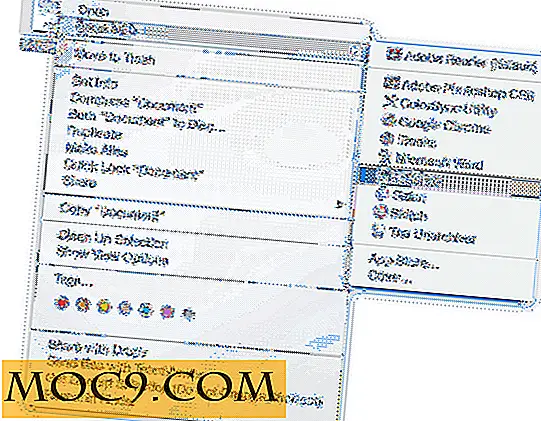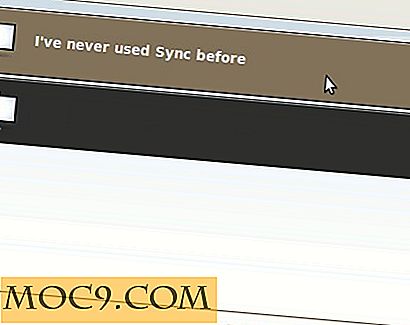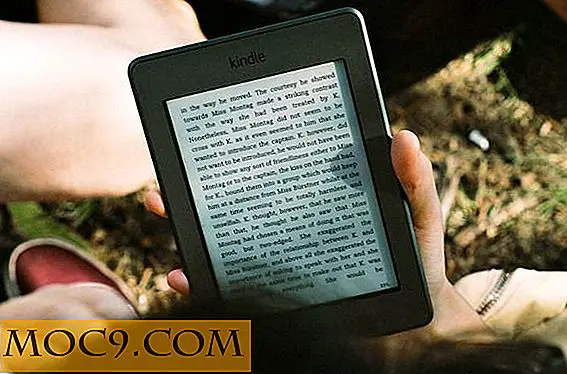Ændre den valgte region, når du tager skærmbillede i Mac
Hvis du er en Mac-bruger, ved du sikkert, at du kan trykke på "Ctrl + Shift + 4" for at få vist en brugerdefineret region. Når du tager skærmbilledet, hvad skal du have, hvis du har valgt en region i et hjørne af skærmen, for kun at opdage, at den ønskede region er i det andet hjørne af skærmen? Du kan slippe musekliket, slette skærmbilledet og genoprette processen igen.
Her er et pænt trick, der giver dig mulighed for at flytte den valgte region til en anden del af skærmen.
1. Mens du vælger regionen, skal du trykke på "Space" på tastaturet uden at frigive musen. Du vil opdage, at du er i stand til at flytte den valgte region til et hvilket som helst sted, du vil have på skærmen.
2. Når du har flyttet til det ønskede område, skal du slippe "Space" -knappen uden at frigive musen for at fortsætte med at ændre størrelsen på det valgte område.
3. Lad musen gå, og den vil fange den region, du ønskede.